雄杰下载站
Excel分页重复表头表尾设置方法
2025-07-11 11:49:23 小编:雄杰下载站
作为职场办公必备工具,Excel的数据处理功能深受用户青睐。对于需要处理多页报表的行政人员或财务工作者而言,掌握分页重复标题行的技巧尤为重要。本文将详细解析如何在分页打印时自动添加表头与表尾,助您轻松应对长表格的排版需求。
Excel分页固定表头表尾操作指南:
1、启动需要设置的Excel文档,将光标移动至顶部功能区域,选择「页面布局」选项卡;
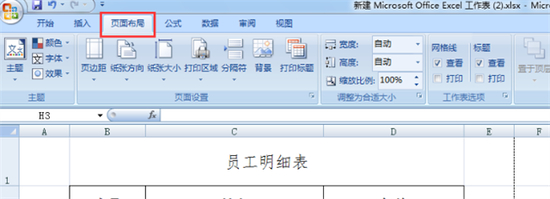
2、在页面设置模块中找到「打印标题」功能按钮,该选项通常位于工具栏右侧区域;
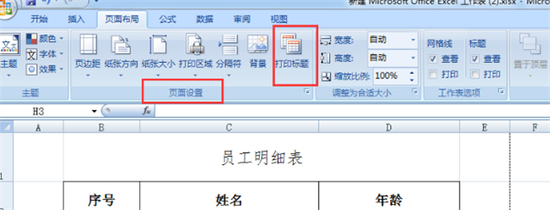
3、在弹出的页面设置对话框内,优先选择「工作表」标签页进行参数配置;
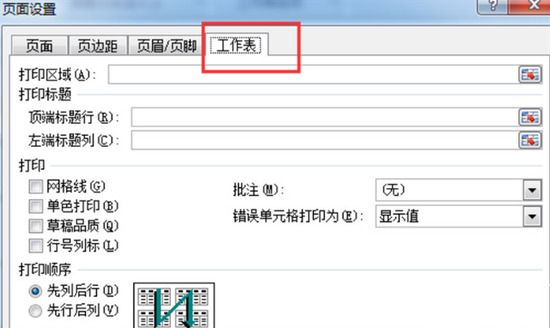
4、定位到「顶端标题行」参数框,点击右侧的折叠按钮激活区域选择功能;
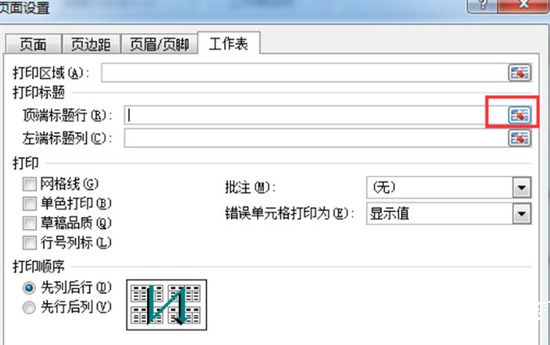
5、按住鼠标左键拖拽选取需要循环显示的标题行范围,建议包含完整的表头信息,完成选取后再次点击折叠按钮返回设置界面;
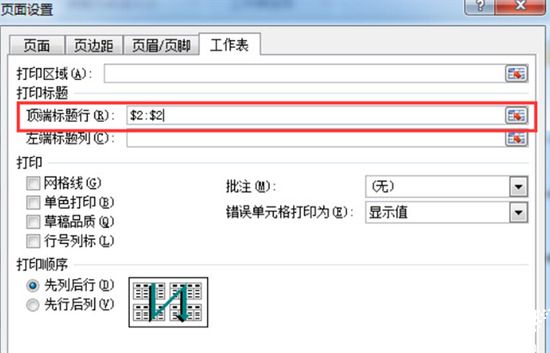
6、若需固定表尾内容,可在「底端标题行」执行相同操作,最后通过「打印预览」功能验证每页是否正常显示预设的标题信息。
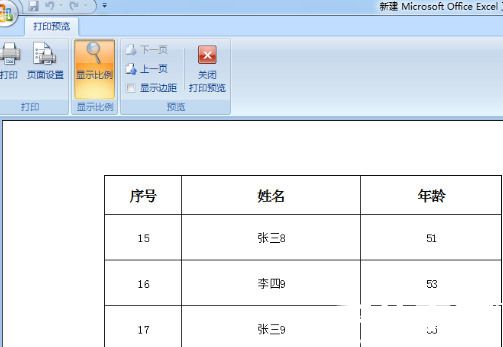
通过上述六个步骤的操作,即可实现跨页表格自动添加固定表头的效果。值得注意的是,当表格内容发生增减时,系统会自动调整分页位置并保持标题行的重复显示。建议在实际操作前先进行打印预览,确保页面边距与表格宽度匹配,若发现内容截断现象,可通过调整缩放比例或修改页面方向进行优化。
对于需要添加页码、公司LOGO等固定表尾信息的场景,用户可在「页眉/页脚」设置界面进行个性化定制。不同版本的Excel操作界面可能存在细微差异,但核心功能模块的布局逻辑基本保持一致。掌握这项技能后,无论是制作财务报表还是数据汇总表,都能显著提升文档的专业性与阅读体验。
相关游戏
-
 查看
京东金融全方位服务助力财富增值
查看
京东金融全方位服务助力财富增值未知丨07-11
京东金融App官方正版下载作为京东集团旗下专业金融服务平台,始终以用户资产安全为核心,通过智能化技术为不同群体打造个性化金融解决方案。该平台集资金管理、信用服务、风险保障于一体,形成完整的数字金融服务生态链。 ...
-
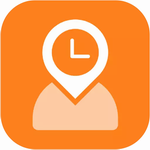 查看
橙子考勤智能移动办公解决方案
查看
橙子考勤智能移动办公解决方案40.57M丨07-11
橙子考勤智能移动办公解决方案作为企业数字化管理工具,为现代职场提供精准高效的考勤管理服务。通过移动端实现外出登记、假期申请、异常考勤处理等全流程数字化操作,审批流程与微信深度整合,即时推送待办事项至相关人员,...
-
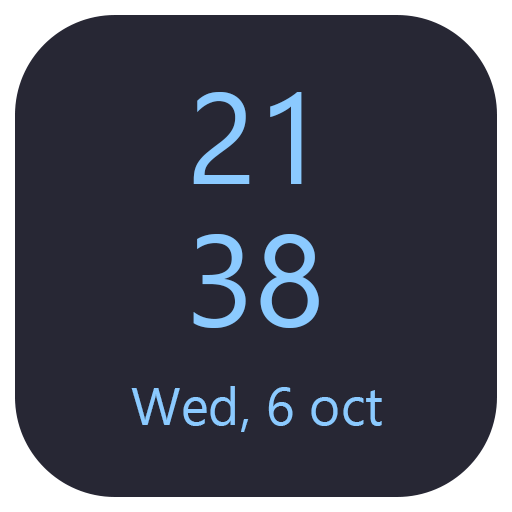 查看
光氪息屏显示手机版便捷操作
查看
光氪息屏显示手机版便捷操作13.20M丨07-11
光氪息屏显示app下载手机版作为一款创新型手机辅助工具,在设备处于待机状态时依然能展示时间、天气、步数等核心信息。其仅占用10MB存储空间的轻量化设计,配合极简风格界面与直观交互逻辑,让用户无需学习即可快速掌握操作技...
-
 查看
柏庄同城生活服务平台
查看
柏庄同城生活服务平台54.80M丨07-10
柏庄同城生活服务平台专为本地居民打造数字化生活解决方案,集成求职招聘、房屋租赁、美食探店等十二项核心功能。这款应用通过智能数据匹配技术,为超过20万注册用户提供精准化生活服务,每日更新3000+有效信息,真正实现掌上...
-
 查看
巨星优选新版品质购物
查看
巨星优选新版品质购物29.27MB丨07-10
巨星优选新版品质购物指南作为备受关注的移动购物平台,持续优化用户体验并完善服务体系。该平台通过精准选品与智能推荐系统,为消费者打造高效便捷的网购新体验,实现从商品浏览到售后服务的全流程品质保障。 平台核心优...
-
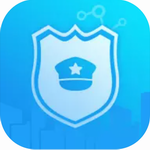 查看
智慧卫生监督移动执法高效办公
查看
智慧卫生监督移动执法高效办公63.25M丨07-10
智慧卫生监督移动执法高效办公作为现代化卫生监管的创新工具,通过智能化手段重构传统执法流程。该软件深度整合物联网技术与移动办公功能,为卫生监督部门提供全场景数字化解决方案。 核心功能特性: 实时监测功能让用户通...